Связь мыши с указателем на экране
Рис 1.5. Связь мыши с указателем на экране
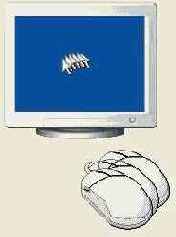
Нажимая кнопки, расположенные на мыши, можно вызвать то или иное действие, определяемое расположением указателя на экране. Левую кнопку нажимают указательным пальцем, а правую - средним. Важно научиться контролировать перемещение указателя при движении мыши, чтобы быстро и легко перемещать указатель к нужному месту экрана. Не стоит расстраиваться, если у вас не получается сразу быстро и без рывков перемещать указатель мыши. Такое умение достигается с опытом и придет к вам со временем. Следует отметить, что большинство мышей лучше двигаются по специальному коврику, так что наличие такого коврика является необходимым условием плодотворной работы с Windows. Исключение составляют современные оптические мыши, которые могут работать практически на любой поверхности.
Перемещение указателя мыши позволяет выбрать нужный объект на экране, а чтобы выполнить с ним какие-либо действия, необходимо использовать кнопки мыши. Значительно чаще используется левая кнопка, но иногда используется и правая, Нажатие с последующим быстрым отпусканием кнопки мыши называется щелчком. Часто у начинающих пользователей не получается щелчок мышью на объекте, так как при щелчке мышь сдвигается в сторону. Нажимать любую кнопку мыши следует с помощью небольшого движения расположенного над ней пальца. При этом все остальные пальцы должны быть расслаблены и практически не прикасаться к мыши. Если вы жестко зажмете мышь в ладони и попытаетесь при этом нажать левую кнопку указательным пальцем, скорее всего, вы сдвинете мышь и выполните щелчок не в том месте, где хотели.
 |
Так как чаще используется левая кнопка мыши, то для простоты мы будем говорить не “Щелкните левой кнопкой мыши”, а просто “Щелкните мышью”. Если не указано, какой кнопкой мыши надо щелкнуть, то имеется в виду именно левая кнопка. С помощью левой кнопки происходит выбор различных элементов на экране.
Щелчок правой кнопкой мыши также достаточно чаете используется и предназначен для открытия различных меню, с которых вы узнаете ниже. Двойным щелчком называется быстрое нажатие кнопки мыши два раза подряд. Этот прием более сложен, поэтому у вас он может получиться не сразу главное при двойном щелчке - это нажать два раза кнопку мыши как можно быстрее. Вы должны успеть нажать кнопку мыши два раза менее чем за секунду. Медленное нажатие кнопки воспринимается Windows не как двойной щелчок, а как два обычных одинарных щелчка. В соответствии с этим может быть выполнено совсем не нужное вам действие. С помощью основных приемов работы, таких как перемещение указателя и нажатий на кнопки, в Windows выполняются и более сложные приемы работы с мышью, например, перетаскивание, часто называемое буксировкой. Этот прием используется для перемещения значков по экрану и применяется для различных целей. Например, при перетаскивании значка из папки в папку вы перемещаете связанный с ним файл в новое место. Прием состоит из нескольких частей. Сначала необходимо подвести указатель мыши к буксируемому объекту. После этого надо нажать левую кнопку мыши и, не отпуская ее, начать передвигать мышь. Объект на экране начнет передвигаться вместе с указателем мыши. После того, как вы расположите объект в новом месте, следует отпустить кнопку мыши. Объект останется на новом месте.
Одинарные и двойные щелчки, как и буксировка, постоянно будут использоваться вами при работе с системой. Теперь, после того, как мы познакомились с основными приемами работы с мышью, приступим к освоению системы Windows. По мере И освоения мы расскажем, как использовать мышь в тех или иных случаях, а пока начнем знакомство с изучения того, как запускать операционную систему Windows XP и заканчивать работу с ней.